ipx,spx,netbios协议下载
- 格式:docx
- 大小:38.09 KB
- 文档页数:18

网络协议名词解释
(一)网络协议:为计算机网络中进行数据交换而建立的规则、标准或约定的集合。
(二)一个网络协议至少包括三要素:
语法:用来规定信息格式;数据及控制信息的格式、编码及信号电平等。
语义:用来说明通信双方应当怎么做;用于协调与差错处理的控制信息。
定时:(时序)定义了何时进行通信,先讲什么,后讲什么,讲话的速度等。
比如是采用同步传输还是异步传输。
(三)网络协议种类
1、TCP/IP协议,是这三大协议中最重要的一个,是互联网的基础协议,任何和互联网有关的操作都离不开TCP/IP协议。
但TCP/IP协议在局域网中的通信效率不高,使用它在浏览“网上邻居”中的计算机时,会出现不能正常浏览的现象。
2、NetBEUI,即NetBios增强用户接口。
它是NetBIOS协议的增强版本,曾被许多操作系统采用。
NETBEUI协议在许多情形下很有用,是WINDOWS98之前的操作系统的缺省协议。
NetBEUI协议是一种短小精悍、通信效率高的广播型协议。
3,、IPX/SPX协议,是Novell开发的专用于NetWare网络中的协议,
但大部分可以联机的游戏都支持IPX/SPX协议。
虽然这些游戏通过TCP/IP协议也能联机,但显然还是通过IPX/SPX协议更省事,因为根本不需要任何设置。

红警局域网联机的具体方法:适用于原版红警、尤里复仇,及任何同样的扩展版。
第一步:安装IPX协议。
方法:控制面板——网络连接(或网上邻居·属性)——本地连接·属性——在“此连接使用下列项目”中,找找有无IPX协议,如果没有,点击下面的“安装”按钮——点选“协议”——点击添加——点选“IPX 协议”——确定。
第二步:修改游戏序列号。
在游戏主目录中,有一个叫“Woldata”的文件,用记事本将其打开。
文件中的数字,联机的每台机器上必须都不一样,如果一样则改动最后两位数字使其区分。
如果打开后是乱码,可用下列字符替换原有字符,然后按上述步骤修改——1099147831053729756164962240188076412641984091367227079218816949160819737271132505726674159399714621324681197924402155 2319061240\SETUP.INI第三步:设置目标网路。
进入游戏后,选择选项·网络。
在“目标网路”中,填上四个16进制的两位数,中间用小点隔开,联机的每台电脑都要一样。
如: 00.00.00.00或: 56.78.12.34退出游戏重新进入,也可能需要重启电脑。
现在你也可以在家里、在宿舍,像在网吧一样与朋友决战了!红警局域网怎么连首先你要确定你们安装的红警不是没有网络功能的版本。
不要笑,我见过这样的。
推荐你安装V1.3。
之后这样:在控制面板里打开网络连接(或者在网上邻居上点右键选择属性也行),右键单击网络连接的图标,选择属性,在弹出的菜单里选择中间第一个“安装”按钮,然后选择“协议”,点击“添加”,在弹出的列表中选择那个最长的:NWlink IPX/SPX/NetBios再点击确定就可以了。
等安装完成后,在点击“安装”的那个本地连接属性菜单里面中间的协议列表中双击你刚才安装的协议,在弹出的菜单中可以看到一个内部网络号。

●注意事项:所有磁盘格式必须是NTFS格式,可用操作系统自带的convert.exe进行转化。
●服务器端比如使用 2003 server或以上版本,并分配一个静态IP地址●工作站操作系统Windows 2000/XP且硬件配置改变而不影响系统运行的操作系统。
并删除通讯协议的"Qos计划任务服务, "Qos计划任务服务删除 ,控制面板-网络连接-本地连接-属性-卸载 QoS数据包计划程序●工作站主分区必须小于8G在系统全部安装完成,运行稳定以后,安装一键恢复软件,备份系统。
锐起xp1.5无盘系统安装说明安装说明如下:一服务器端的安装(一)、服务器的安装(所有分区都用NTFS格式)。
1、安装WINDOWS2003,将服务器授权模式设为“每服务器同时连接数”为“9999”(克隆安装的可以不作此设置)。
2、将计算机名设为“SERVER”(暂时不设密码)3、单击“下一步”直到“完成”4、进入系统后会提示“管理您的服务器”提示,选中“在登录时不要显示此页”(克隆安装的可能不会出现此提示)。
(二)、服务器的配置。
1、单击“开始”—“管理工具”—“本地安全策略”2、选“本地策略”—“安全选项”3、双击“使用空白密码的本地帐户只允许进行控制台登录”4、选“已禁用”(三)、服务器的网络配置。
1、安装网卡驱动2、添加“IPX/SPX/NETBIOS协议” 打开网上邻居(点击鼠标右键选“属性”),再用鼠标右键点击“本地连接”的“属性”,“常规”中,先在“此连接使用下列项目”中选择“Internet 协议”再点“安装”,然后在弹出的窗口中选择“协议”,再选择“NWLink IPX/SPX/NetBIOS……”,然后选择“添加”,随后“确定”就可以了.3、将服务器的IP地址指定为“192.168.1.1”,子网掩码设为“255.255.255.0”网关设为“192.168.1.1”(如果是联了互联网的局域网,可以把“.1”改为“.2”。
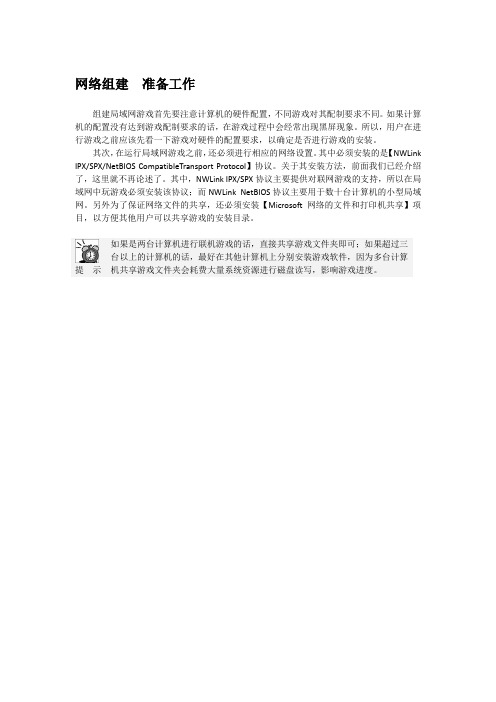
网络组建准备工作
组建局域网游戏首先要注意计算机的硬件配置,不同游戏对其配制要求不同。
如果计算机的配置没有达到游戏配制要求的话,在游戏过程中会经常出现黑屏现象。
所以,用户在进行游戏之前应该先看一下游戏对硬件的配置要求,以确定是否进行游戏的安装。
其次,在运行局域网游戏之前,还必须进行相应的网络设置。
其中必须安装的是【NWLink IPX/SPX/NetBIOS CompatibleTransport Protocol】协议。
关于其安装方法,前面我们已经介绍了,这里就不再论述了。
其中,NWLink IPX/SPX协议主要提供对联网游戏的支持,所以在局域网中玩游戏必须安装该协议;而NWLink NetBIOS协议主要用于数十台计算机的小型局域网。
另外为了保证网络文件的共享,还必须安装【Microsoft 网络的文件和打印机共享】项目,以方便其他用户可以共享游戏的安装目录。
提示如果是两台计算机进行联机游戏的话,直接共享游戏文件夹即可;如果超过三台以上的计算机的话,最好在其他计算机上分别安装游戏软件,因为多台计算机共享游戏文件夹会耗费大量系统资源进行磁盘读写,影响游戏进度。
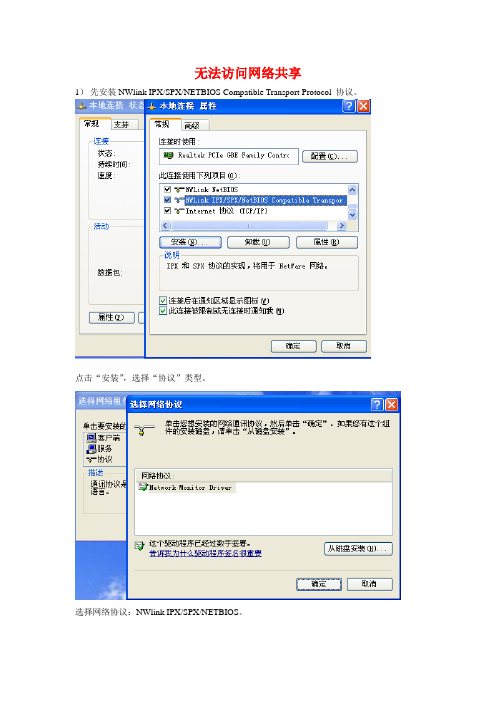
无法访问网络共享1)先安装NWlink IPX/SPX/NETBIOS Compatible Transport Protocol 协议。
点击“安装”,选择“协议”类型。
选择网络协议:NWlink IPX/SPX/NETBIOS。
安装后就是这个图标。
2)安装Microsoft 网络文件和打印机共享。
方法如上。
以上的网络组件前面都要打上勾,启用。
3)开启本地的guest账户。
计算机管理/本地用户和组/用户把账户已停用的勾给去掉即可。
将GUEST账户开启就可以如上图没有红色差号即可。
4)运行—cmd—gpedit.msc,如图:选择计算机配置—windows 设置—安全设置—本地策略—用户权利指派将这条策略里面的GUEST账号给删除掉。
不让GUEST不能访问本地计算机。
这样其他用户就能够用Guest账号通过网络访问使用Windows XP系统的计算机了。
5)计算机配置—windows 设置—安全设置—本地策略—安全选项网络选择经典即可。
将默认设置“仅来宾—本地用户以来宾身份验证”,更改为“经典:本地用户以自己的身份验证”。
现在,当其他用户通过网络访问使用Windows XP的计算机时,就可以用自己的“身份”进行登录了(前提是Windows XP中已有这个账号并且口令是正确的)。
6)为了防止有些空口令用户无法使用共享资源。
我可以禁止此策略。
默认情况下,XP的本地安全策略-> 安全选项里,"帐户:使用空密码用户只能进行控制台登陆"是启用的,也就是说,空密码的任何帐户都不能从网络访问只能本地登陆,Guest 默认空密码,所以我们要禁用此策略。
皮外话:有时还会遇到另外一种情况:访问XP的时候,登录对话框中的用户名是灰的,始终是Guest 用户,不能输入别的用户帐号。
原因是这个安全策略在作怪(管理工具-> 本地安全策略-> 安全选项-> "网络访问:本地帐户的共享和安全模式")。

ipx协议,找不到指定模块篇一:解决网络连接问题netcfg.hlp一、缺少netcfg.hlp文件0、先把猫的电源关闭1分钟,试下,1、其实,netcfg.hlp 文件,只是帮助文件,没有它一样可以上网,2、出现缺少netcfg.hlp文件的情况,百分之99是线路问题,线路链接要良好,给服务商打电话问问。
3、猫坏的原因很少,网络是否被其他人盗用不是没可能,4、网卡驱动有没有安装好,或者网卡坏掉的缘故,很少。
二、如果,非要安装这个文件,就到安装盘I386目录里找到netcfg.hlp文件复制到你电脑C盘Windows\help 目录下,然后重启下电脑。
也可以到其它电脑的Windows\help 目录下将netcfg.hlp这个文件拷贝到你的Windows\help 目录下,然后重启即可。
也可以下载:/?1BXTS0DC81KCM4MD24AI如果重启还是不能上的话,重新建立一个链接,账号密码,要准确再不行,重新安装驱动程序。
三、一般情况,不会用第二步。
出现这个问题很有可能是精简系统把帮助文件都删除了的,如果你的网络连接没问题了,这个提示自然也就消失了,没大问题的。
这个很解决办法也比较简单,方法有三:一、如果你手头有XP安装盘的话,那就到I386目录里找到netcfg.hlp文件复制到你电脑C盘Windows\help 目录下,然后重启下电脑即可。
二、可以到其它电脑的Windows\help 目录下将netcfg.hlp这个文件拷贝到你的Windows\help 目录下,然后重启即可。
三、如果还可以上网的话(今天凌晨我就发现了这种现象),就到/tool/down/help/netcfg.hlp 下载netcfg.hlp这个文件,然后再将其放到Windows\help 这个目录下重启即可。
如果重启问题依旧的话,请继续按照如下步骤操作:将你的拨号快捷方式删除了,然后按照xp中的向导重新建立一个。
再不行,重新安装你的驱动程序。
您可能没有权限使用网络资源_请和这台服务器的管理员联系以查明您是否有访问权限登录失败:未授予用户在此计算机上的请求登录类型。
无法访问。
您可能没有权限使用网络资源。
请与这台服务器的管理员联系以查明您是否有访问权限。
如果出现“xxx计算机无法访问,您可能没有权限使用网络资源。
请与这台服务器的管理员联系以查明您是否有访问权限”的报错,这可能是计算机的安全设置被改动过了,导致目标计算机无法被访问。
可以采取以下步骤解决:1. 取消简单文件共享。
打开“我的电脑”,在菜单上选择“工具”->“文件夹选项”->“查看”,清除“使用简单文件共享(推荐)”的选择。
2. 启用guest账户。
右键点击“我的电脑”,选择“管理”,选择“本地用户与组”->“用户”,右键点击Guest用户,选“属性”,清除“帐户已停用”的选择。
3. 在组策略中设置,安全策略。
开始--运行--gpedit.msc--计算机配置--windows设置--安全设置--本地策略--“用户权力指派”,双击右边的“从网络访问此计算机”,保证其中有Everyone,双击左边的“拒绝从网络访问此计算机”,保证其是空的。
4. 选择左边的“本地策略”->“安全选项”,a.确认右边的“网络访问:本地帐户的共享与安全模式”为“经典”;b.确认右边的“Microsoft网络客户:为通讯启用数字签名(总是)”为“已停用”;c.确认右边的“Microsoft网络客户:为通讯启用数字签名(如果服务器允许)”为“已启用”;d.确认右边的“Microsoft网络服务器:为通讯启用数字签名(总是)”为“已停用”;e.确认右边的“Microsoft网络服务器:为通讯启用数字签名(如果服务器允许)”为“已启用”。
5.正确配置网络防火墙1>很多机器安装了网络防火墙,它的设置不当,同样导致用户无法访问本机的共享资源,这时就要开放本机共享资源所需的NetBIOS 端口。
网络协议为计算机网络中进行数据交换而建立的规则、标准或约定的集合。
例如,网络中一个微机用户和一个大型主机的操作员进行通信,由于这两个数据终端所用字符集不同,因此操作员所输入的命令彼此不认识。
为了能进行通信,规定每个终端都要将各自字符集中的字符先变换为标准字符集的字符后,才进入网络传送,到达目的终端之后,再变换为该终端字符集的字符。
当然,对于不相容终端,除了需变换字符集字符外还需转换其他特性,如显示格式、行长、行数、屏幕滚动方式等也需作相应的变换。
简介协议是用来描述进程之间信息交换数据时的规则术语(参见“法律学”对于“协议”的定义)。
在计算机网络中,两个相互通信的实体处在不同的地理位置,其上的两个进程相互通信,需要通过交换信息来协调它们的动作达到同步,而信息的交换必须按照预先共同约定好的规则进行。
要素网络协议是由三个要素组成:1. 语义:语义是解释控制信息每个部分的意义。
它规定了需要发出何种控制信息,以及完成的动作与做出什么样的响应。
2. 语法:语法是用户数据与控制信息的结构与格式,以及数据出现的顺序。
3. 时序:时序是对事件发生顺序的详细说明。
(也可称为“同步”)。
人们形象地把这三个要素描述为:语义表示要做什么,语法表示要怎么做,时序表示做的顺序。
工作方式网络上的计算机之间又是如何交换信息的呢?就像我们说话用某种语言一样,在网络上的各台计算机之间也有一种语言,这就是网络协议,[4]不同的计算机之间必须使用相同的网络协议才能进行通信。
网络协议是网络上所有设备(网络服务器、计算机及交换机、路由器、防火墙等)之间通信规则的集合,它规定了通信时信息必须采用的格式和这些格式的意义。
大多数网络都采用分层的体系结构,每一层都建立在它的下层之上,向它的上一层提供一定的服务,而把如何实现这一服务的细节对上一层加以屏蔽。
一台设备上的第n层与另一台设备上的第n层进行通信的规则就是第n层协议。
在网络的各层中存在着许多协议,接收方和发送方同层的协议必须一致,否则一方将无法识别另一方发出的信息。
错误类型:A、“登录失败:未授予用户在此计算机上的请求登录类型。
”B、“无法访问,您可能没有权限使用网络资源。
请与这台服务器的管理员联系以查明您是否有访问权限。
”若出现B--“xxx无法访问,您可能没有权限使用网络资源。
请与这台服务器的管理员联系以查明您是否有访问权限”错误,有可能是计算机的安全设置问题,使目标计算机无法访问,解决参考:1. 取消简单文件共享。
打开“我的电脑”,在菜单上选择“工具”--“文件夹选项”--“查看”--取消“使用简单文件共享(推荐)”。
2. 启用guest账户。
“我的电脑”--右键--“管理”--“本地用户和组”--“用户”--Guest用户--右键--“属性”--取消“帐户已停用”。
3. 在组策略中设置安全策略。
开始--运行--gpedit.msc--计算机配置--windows设置--安全设置--本地策略--“用户权力指派”,双击右边“从网络访问此计算机”,看有Everyone否,无则添加。
双击左边的“拒绝从网络访问此计算机”,保证为空的。
4. 选择左边的“本地策略”->“安全选项”,a.确认右边的“网络访问:本地帐户的共享与安全模式”为“经典”;b.确认右边的“Microsoft网络客户:为通讯启用数字签名(总是)”为“已停用”;c.确认右边的“Microsoft网络客户:为通讯启用数字签名(如果服务器允许)”为“已启用”;d.确认右边的“Microsoft网络服务器:为通讯启用数字签名(总是)”为“已停用”;e.确认右边的“Microsoft网络服务器:为通讯启用数字签名(如果服务器允许)”为“已启用”。
5.正确配置网络防火墙1>很多机器安装了网络防火墙,它的设置不当,同样导致用户无法访问本机的共享资源,这时就要开放本机共享资源所需的NetBIOS端口。
笔者以天网防火墙为例,在“自定义IP规则”窗口中选中“允许局域网的机器使用我的共享资源”规则,最后点击“保存”按钮,这样就开放了NetBIOS端口。
NetBIOS及Windows名称解析原理介绍(一)背景介绍Windows下有两套重要的网络API,分别是Winsock以及NetBIOS;通常IE、Mail以及即时聊天等网络通信使用的Winsock API,而浏览网上邻居和共享文档就是使用NetBIOS的通信方式。
而Windows名称解析就是要把需要访问的计算机的名字解析为IP地址的过程,其名称解析的过程就依赖于NetBios通信方式。
(二)NetBIOS简介NetBIOS,为网上基本输入输出系统(英语:Network Basic Input/Output System)的缩写,它提供了OSI模型中的会话层服务,让在不同计算机上运行的不同程序,可以在局域网中,互相连线,以及分享数据。
严格来说,NetBIOS不是一种网上协议,而是应用程序接口(API)。
较古老的操作系统,使用IEEE 802.2与IPX/SPX协议,可以使用NetBIOS Frames协议或NetBIOS over IPX/SPX协议来运作。
现代操作系统,多数都使用TCP/IP协议,则可透过NetBIOS over TCP/IP协议来相互通信。
NetBIOS拥有三种不同协议的传输方式,分别是基于TCP/IP (NBT:NetBIOS over TCP)、NetBEUI、IPX/SPX,上述三种不同协议的传输方式必须一一对应,才能建立通信连接。
基于TCP/IP的NBT(NetBIOS over TCP)是使用最为广泛的通信传输方式,常见的NBT提供的服务分为三类:(1)名称服务(UDP 137端口):名称服务主要用于广播解决本子网的NETBIOS名称和IP地址转换的关系,比如本文接下来要讲述的ping 主机名的例子。
因为NBT是建立在TCP/IP之上,而建立TCP/IP通讯是必须知晓双方IP 地址的,这跟NetBEUI直接用MAC 地址通讯很不一样。
但也因为使用的是UDP广播,所以名称服务无法跨越路由器。
竭诚为您提供优质文档/双击可除ipx,spx,netbios协议下载篇一:win7完美解决没有权限是有网络资源的提示win7无法访问目标主机提示没有权限使用网络资源完美解决办法计算机无法访问,您可能没有权限使用网络资源.请与这台计算机的管理员联系。
(1)安装nwlinkipx/spx/netbioscompatibletransportprotocol协议。
(2)开启guest账号:右击我的电脑\管理\用户有个guest,双击之去掉“账户已停用”前面的勾。
(3)右击我的电脑\属性\计算机名,查看该选项卡中出现的局域网工作组名称(4)使用winxp防火墙的例外:winxp防火墙在默认状态下是全面启用的,这意味着运行计算机的所有网络连接,难于实现网上邻居共享。
同时,由于windows防火墙默认状态下是禁止“文件与打印机共享的”,所以,启用了防火墙,往往不能共享打印,解决办法是:进入“本地连接”窗口,点“高级”\“设置”\“例外”\在程序与服务下勾选“文件和打印机共享”。
(5)删除“拒绝从网络上访问这台计算机”项中的guest 账户:运行组策略(gpedit.msc)\本地计算机\计算机配置\windows设置\安全设置\本地策略\用户权利指派\拒绝从网络访问这台计算机。
如果其中有guest,则将其删除。
(原因是:有时xp的guest是不允许访问共享的)(6)取消“使用简单文件共享”方式:资源管理器\工具\文件夹选项\查看\去掉“使用简单文件共享(推荐)”前面的勾。
(7)工作组名称一致。
(8)勾选“microsoft网络的文件和打印机共享”。
(9)运行服务策略“services.msc”。
启动其中的“clipbookserver”(文件夹服务器):这个服务允许你们网络上的其他用户看到你的文件夹。
当然有时你可把它改为手动启动,然后再使用其他序在你的网络上发布信息。
重点来了,如果以上方法都不行的话,下面这个绝对有效,本人屡试不爽。
1打开受访者的guest权限2开始--运行--gpedit.msc3windows设置---安全设置--本地策略--用户权利指派--在右边找到拒绝从网络访问这台计算机双击打开,把里面的guest帐户删除4windows设置---安全设置--本地策略--安全选项--右边找到网络访问:本地帐户的共享和安全模式"双击改成"经典:本地用户自己的身份验证"5windows设置---安全设置--本地策略--安全选项--右边找到帐户:使用空白密码的本地用户只允许进行控制台登陆"把它设置为"禁用"篇二:实训2_本地连接设置实训2本地连接设置【实训目的】1.掌握本地连接属性的配置。
2.了解tcp/ip参考模型。
3.理解ip地址和子网掩码的作用,并能对其进行熟练地分析。
【实训内容】1.网络配置界面——本地连接当为计算机安装操作系统时,安装程序将检测计算机的网络适配器并创建本地连接,实现本地主机连入网络的必要配置。
本地连接是唯一自动创建的连接类型,将出现在“网络连接”文件夹中。
默认情况下,本地连接始终是激活的。
2.查看及修改本地连接配置windowsxp系统中,右击【网上邻居】→【属性】→右击【本地连接】→【状态】,打开“本地连接状态”对话框,如图2.1所示。
图2.1“本地连接状态”对话框≮note≯windows7系统中打开“本地连接状态”对话框的步骤是:右击【网络】→【属性】→【本地连接】。
点击“本地连接状态”对话框的【常规】选项卡,可以看到网络正常连接状态下发送和接收的数据包个数,如图2.1所示。
点击“本地连接状态”对话框的【支持】选项卡,显示如图2.2所示界面,可以看到网络连接的基本信息,其中,主机的ip地址是由dhcp指派,即该主机的ip地址是由服务器分配的。
图2.2本地连接状态的“支持”选项卡在“支持”选项卡上点击【详细信息】按钮,显示如图2.3所示信息框,其上详细列出了主机的所有网络配置参数。
图2.3网络连接详细信息≮note≯windows7系统中打开“网络连接详细信息”信息框的步骤是:在“本地连接状态”对话框的【常规】选项卡上点击【详细信息】按钮。
点击图2.1所示“本地连接状态”对话框的【属性】按钮,打开“本地连接属性”对话框,如图2.4所示。
图2.4“本地连接属性”对话框点击“本地连接属性”对话框的【常规】选项卡,显示本地连接使用的客户端软件、服务和协议,可查看其属性或根据具体情况选择需要安装/卸载的项目。
例如,实现局域网内共享打印机,则需要安装“microsoft网络的文件和打印机共享”服务和“nwlinkipx/spx/netbioscompatibletransportprotocol”协议。
以安装“microsoft网络的文件和打印机共享”为例说明安装客户端软件、服务或协议操作如下:点击图2.4“本地连接属性”对话框中的【安装】按钮→【服务】→【添加】→【microsoft网络文件和打印机共享】→【确定】,计算机重启后会在如图2.4所示“本地连接属性”对话框的“此连接使用下列项目”列表中出现“microsoft网络的文件和打印机共享”一项。
双击【internet协议(tcp/ip)】,会弹出“tcp/ip属性”对话框,如图2.5所示。
用户可根据所在网络的情况进行设置,如果所在网络有服务器自动分配ip地址,则可选择“自动获得ip地址”和“自动获得dns服务器地址”;如果所在的网络需手工设置ip地址,则要根据要求输入ip地址、子网掩码、默认网关以及dns服务器地址。
图2.5“tcp/ip属性”对话框3.windowsxp系统中本地连接丢失的处理没有查看到本地连接或者本地连接丢失是常见的计算机故障,有的时候是系统设置时人为疏忽造成,也有的时候是电脑中病毒后的症状,因此,我们需要从简单问题到复杂问题一步一步地进行排查,针对排查结果采取适当方法进行修复。
任务栏中查看不到本地连接的小图标,“网上邻居”中可以找到本地连接。
解决方法:打开如图2.4所示的“本地连接属性”对话框,在“常规”选项卡上勾选“连接后在通知区域显示图标”和“此连接被限制或无连接时通知我”两个选项。
系统中查找不到“本地连接”字样。
解决方法:首先按照实训1中的方法查看“设备管理器”的“网络适配器”一项,如果其下没有任何信息,则说明系统没有检测到网卡,点击菜单栏中“扫描检测硬件改动”小图标,如果仍没有找到网卡,那么可以判断是硬件部分出现了故障。
此时,按照如下步骤操作继续检查判断:关机,拔掉主机后面的电源插头;打开主机箱,小心拨出网卡;将网卡接触片和插槽吹干净,再将网卡插入原插槽或者插入另一个插槽,可以多次测试,以判断是否是插槽的问题;接通电源,开机测试。
如果是接触不良,应该出现本地连接图标;否则,则是硬件出现了故障,需要更换。
系统中查找不到“本地连接”字样,查看“设备管理器”的“网络适配器”一项,网卡存在,但提示不正常。
解决方法:重新安装驱动程序。
首先将驱动程序卸载,然后重启计算机。
由于系统会重新检测硬件设备,所以如果不是硬件故障,正常情况下,本地连接会恢复。
系统中查找不到“本地连接”字样,查看网卡显示正常,检查“网络连接服务进程”未启动。
解决方法:◆右击【我的电脑】→【管理】→【服务和应用程序】→【服务】→双击【networkconnections】,会出现如图2.6所示“networkconnections的属性”对话框。
篇三:各种网络协议协议x档案(一)一、网络协议是什么?通俗地说,网络协议就是网络之间沟通、交流的桥梁,只有相同网络协议的计算机才能进行信息的沟通与交流。
这就好比人与人之间交流所使用的各种语言,只有使用相同语言才能正常地、顺利进行交流。
从专业角度定义,网络协议是计算机在网络中实现通信时必须遵守的约定,也即通信协议。
主要是对信息传输的速率、传输代码、代码结构、传输控制步骤、出错控制等作出规定,制定标准。
二、网络协议的选择面对众多网络协议,我们可能无从选择。
不过要是事先了解到网络协议的主要用途,就可以有针对性的选择了。
比如我们熟悉的tcp/ip协议是internet的标准协议,要通过局域网访问internet、拨号上网就必须使用该协议。
netbeui 协议主要用于有1~200台电脑的局域网中,主要用于ms-dos、windows环境中。
其他的网络协议,我们将在下面的连载中一一介绍。
三、常见网络协议的安装在windows98/2000/xp/server20xx中,安装网络协议的方法大致相同。
下面以安装netbeui协议为例,分别介绍在windows98和windows2000/xp中安装的方法。
1.windows98首先要打开“控制面板”,双击“网络”,在打开的窗口中单击“添加”按钮;接着在选择网络组件类型中选择“协议”,单击“添加”按钮;在打开的窗口中我们可以选择安装各个厂商的网络通讯协议,比如microsoft的netbeui协议(如图1),然后单击“确定”按钮就可以安装该协议。
安装完成之后,在网络窗口的组件中就可以看到该协议。
在重新启动之后,设置生效。
2.windows2000/xp在windows2000/xp中要安装netbeui协议相对比较麻烦,首先,需要将windowsxp安装光盘中“Valueadd_msFt_net_netbeui”目录下的“nbf.sys”文件拷贝到%systemRoot%_system32_dRiVeRs_目录中,另外还要将“netnbf.inf”文件拷贝到%systemRoot%_inF_目录中。
然后,打开“控制面板”,双击“网络连接”;然后右键单击“本地连接”,选择“属性”打开本地连接属性窗口;单击“安装”按钮(如图2),在网络组件类型窗口中选择“协议”,单击“添加”;在下面的窗口中选择“netbeui协议”,单击“确定”按钮就可以安装该协议。
提示:如果在弹出的窗口中没有你要安装的协议,你可以在“选择网络协议”窗口单击“从磁盘安装”按钮来选择从其他位置安装。
协议x档案(二)上网的朋友应该非常熟悉什么是ip地址了,不管是登录internet的设置,还是局域网设置,都或多或少要接触到ip地址。
其实ip本身是一种网络协议,目前我们常用的ip协议严格说为ipv4。
下面我们将解释关于ip、ipv6、tcp以及tcp/ip协议的内容。
ip协议说明:全称internetprotocol(互联网协议),主要用。